导入游戏教学步骤:
1、通过电脑连接 AYANEO Pocket AIR 进行游戏导入:
- 注:现在为止 AYANEO Pocket AIR 支持天马平台数据资料、Batocera 平台数据资料、 ES 格式的 ROM 直接导入;
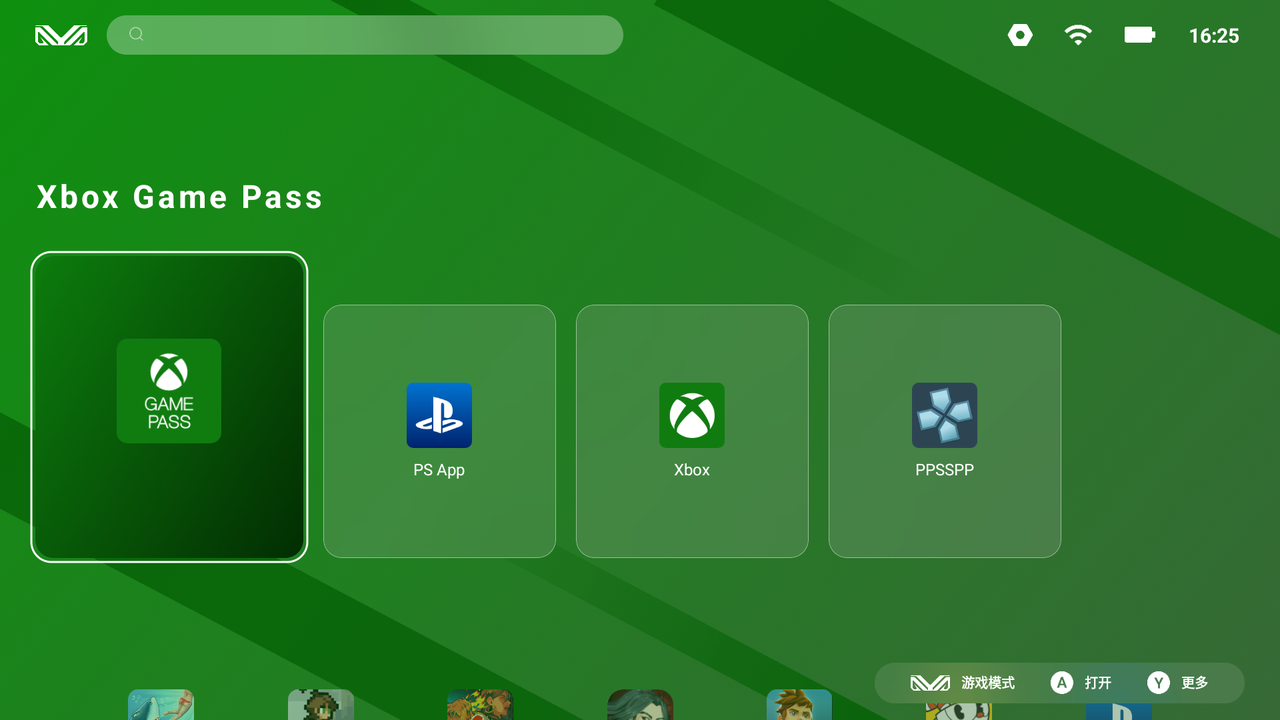
步骤一、通过 AYANEO 官方充电线连接电脑:
1.首先插上电脑连接线的时候,需要用手指自 AYANEO Pocket AIR 屏幕上方进行下滑,从而点击手柄功能关闭;(手柄与 USB 文件传输不能共存,因 AYANEO Pocket AIR 硬件不支持。)
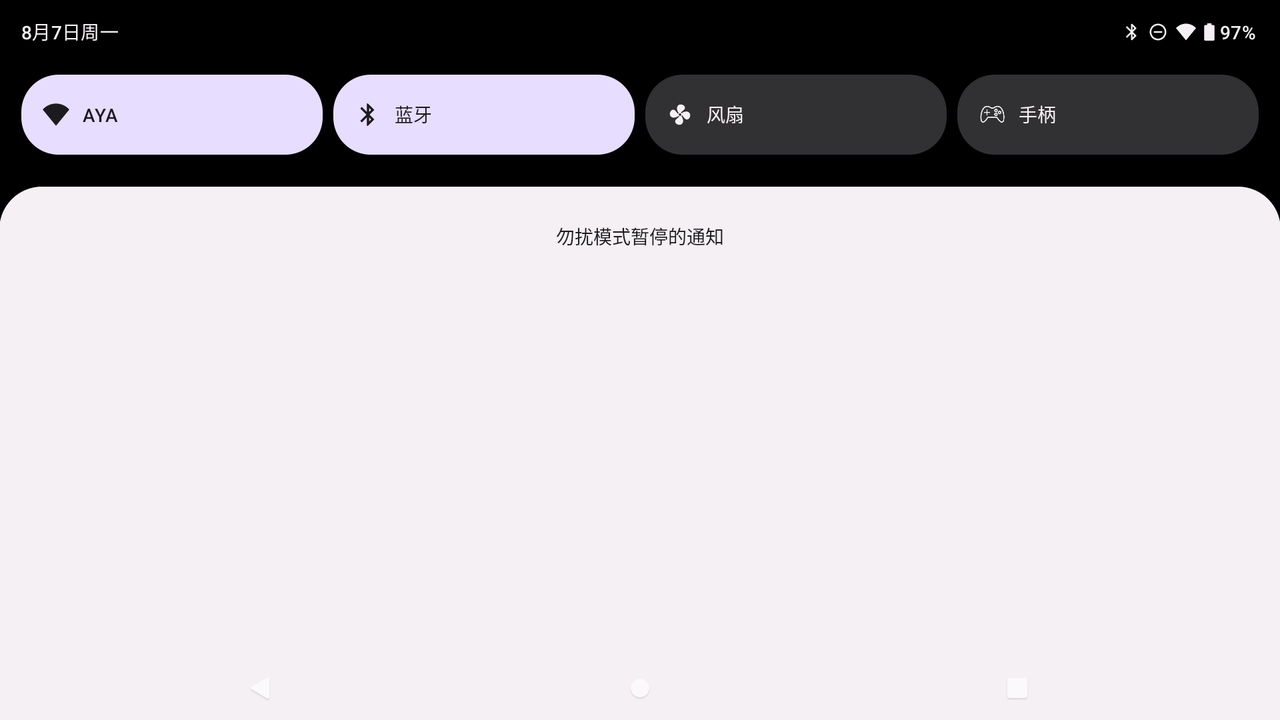
2.在 AYAHOME 找到设置界面,在设置界面的最上方输入 USB,点击 USB 的用途进入;
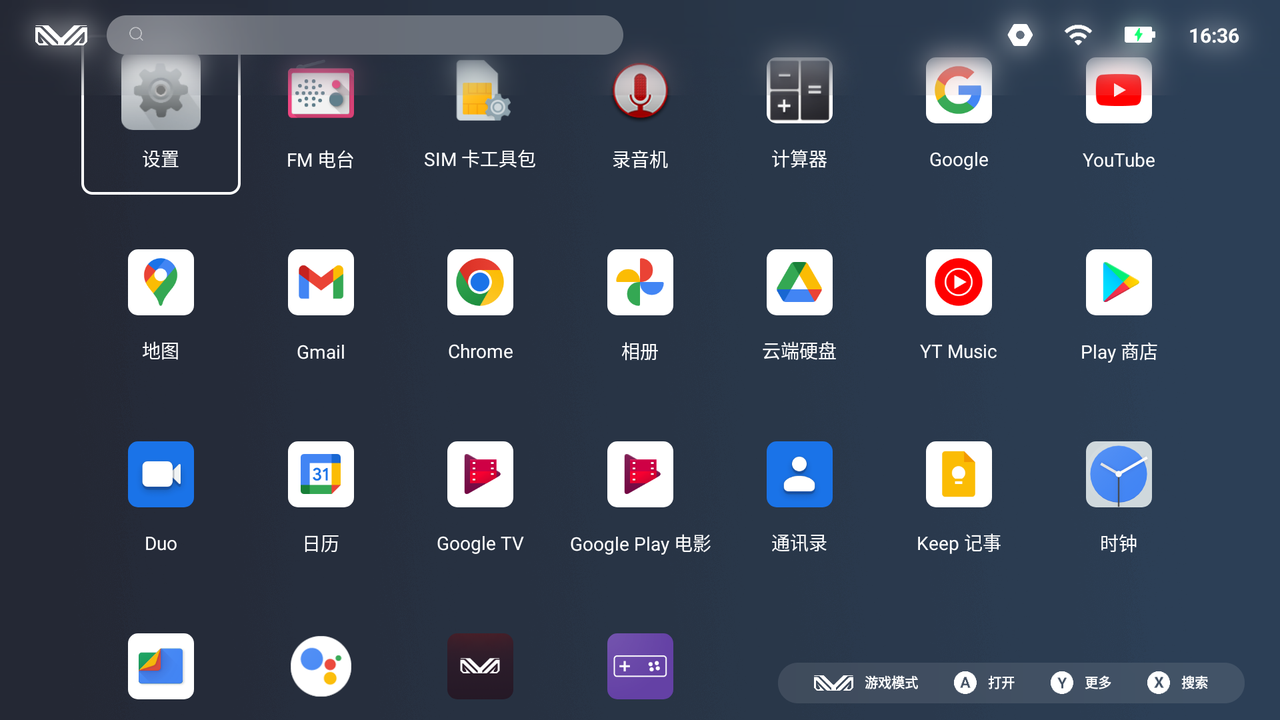

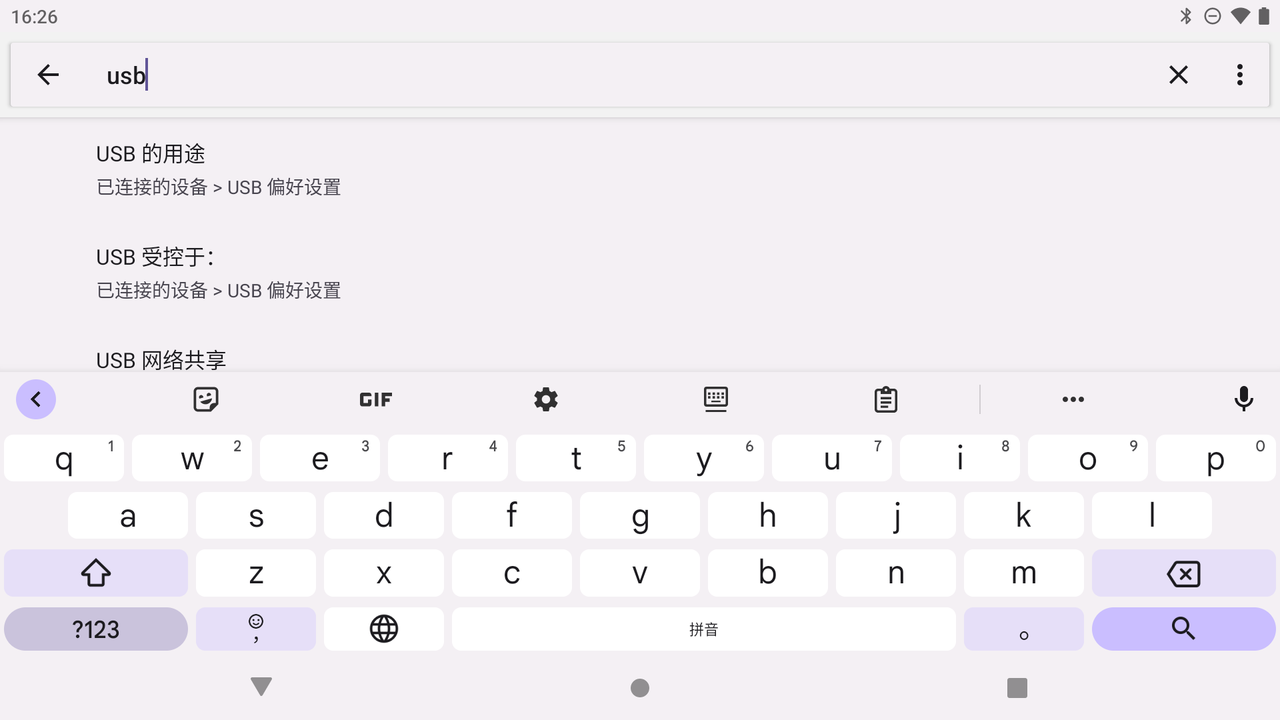
3.然后在 USB 设置界面中,下滑并且选中 USB 文件传输的选框即可;(如出现 USB 下方的选框为灰色无法选中时,请拔出 USB 线后,重新连接即可)
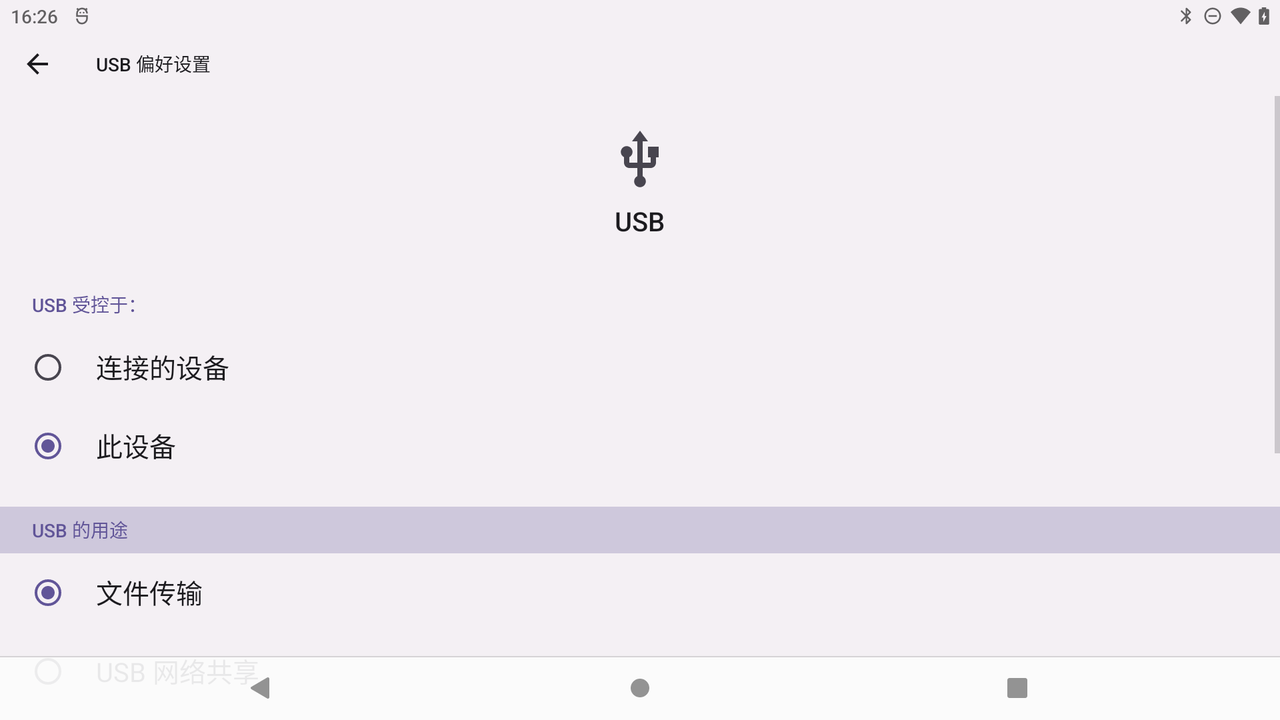
4.这时候您的电脑内,即可会展示出 AYANEO Pocket AIR 的设备选择;
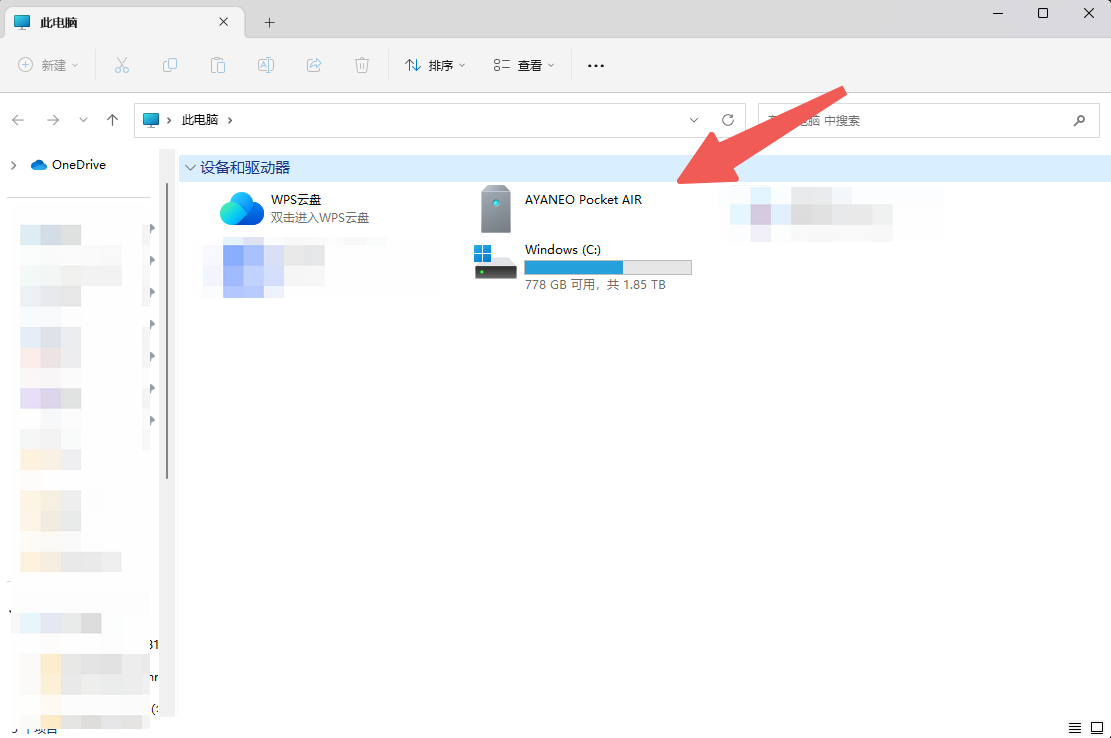
步骤二、在电脑上进行 ROM 文件的导入:
1.首先点击此电脑内的 AYANEO Pocket AIR 设备;
2.进入该设备的后,选择 PocketGames 的选项,而后在里面选择 ROMS 文件夹进入;
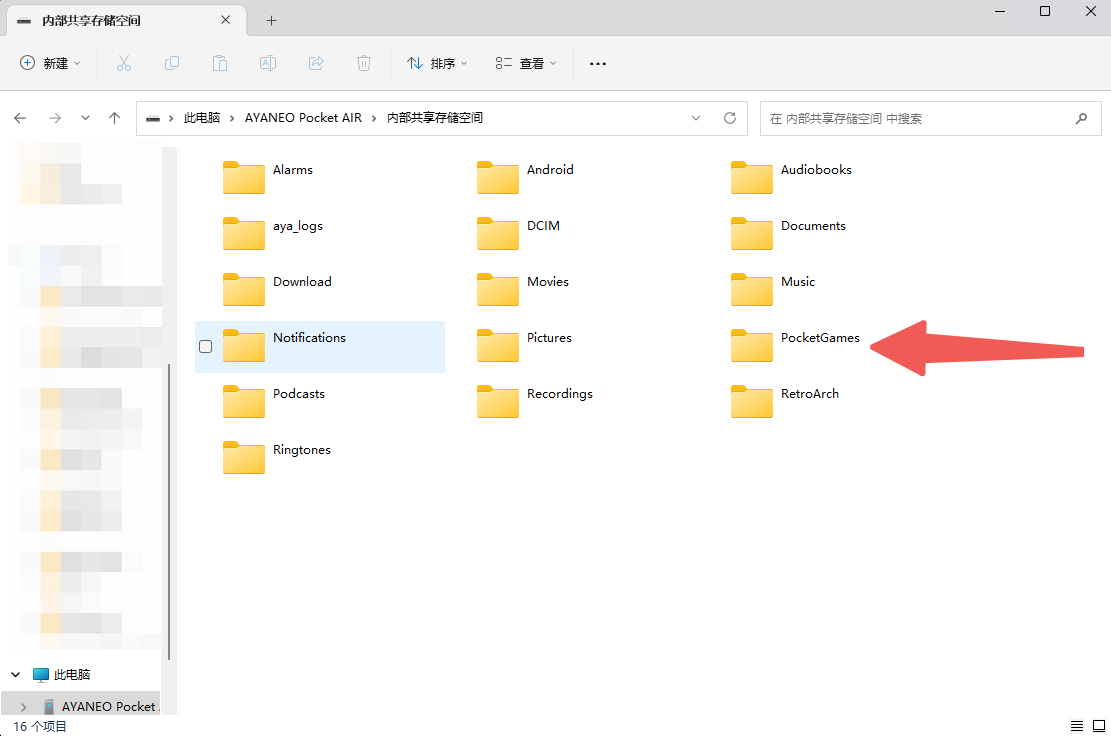
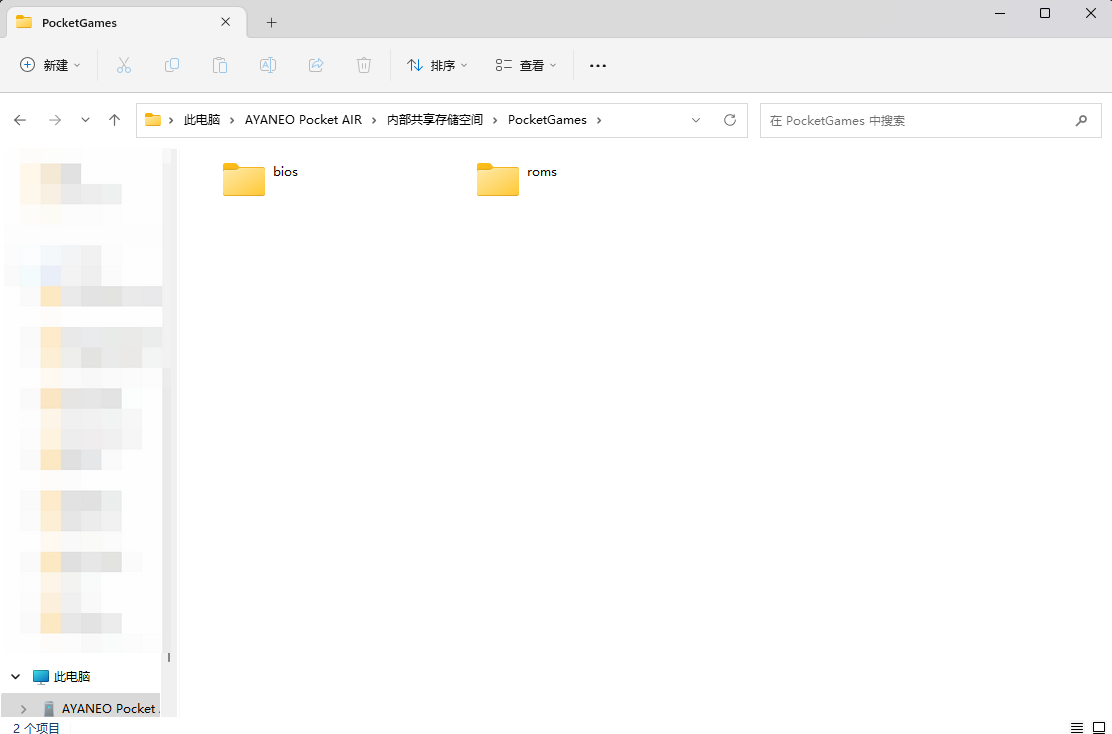
3.进入该文件夹后会发现很多对应的复古文件命名,我们选择其中一个进行;(拿 GB 做示范)
4.进入 GB 文件夹后,我们会发现其中一个文件夹 Media,该文件夹我们不用理会;
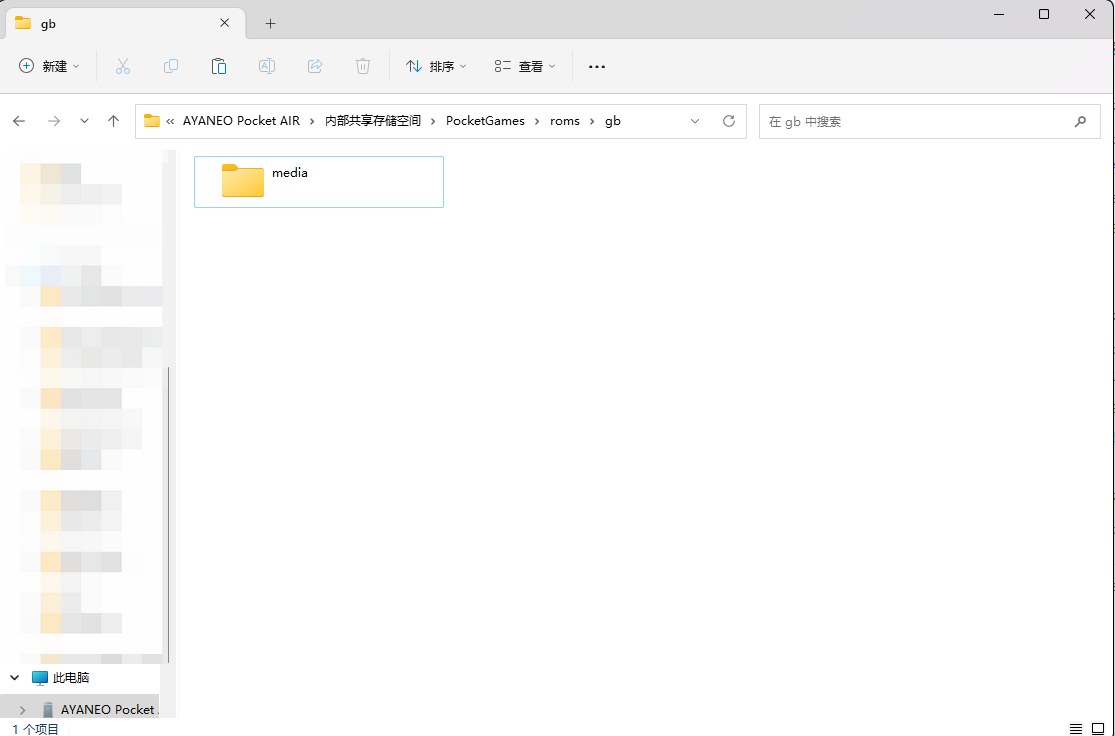
5.将我们准备好的 ROM 文件(天马平台、Batocera 平台、 ES 格式的 ROM),且这个文件包含了图片以及 GameList.xml 直接拖入 GB 文件夹;
6.如果文件内容较大,因文件较多的原因所以传输速度会比较慢,玩家不必担心;
步骤三、正确有效的设置 AYASpace 的软件,将游戏展示出来;
1.当我们拿到 AYANEO Pocket AIR 时。AYASpace 软件内是没有数据的;(导入后也不会第一时间展示)
2.我们可以进入 AYASpace 后,选择左侧菜单栏(库)选项,会发现提示(从指定目录导入);
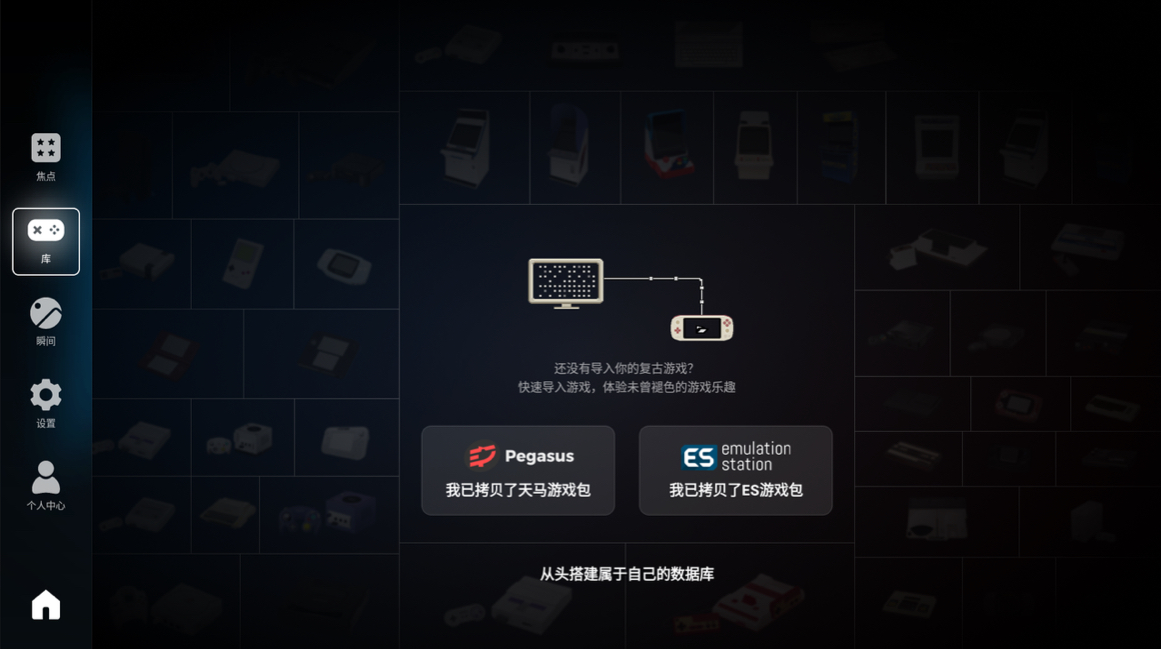
3.我们选择指定目录进行导入;路径 - (PocketGames - Roms)选择此文件夹进行导入;
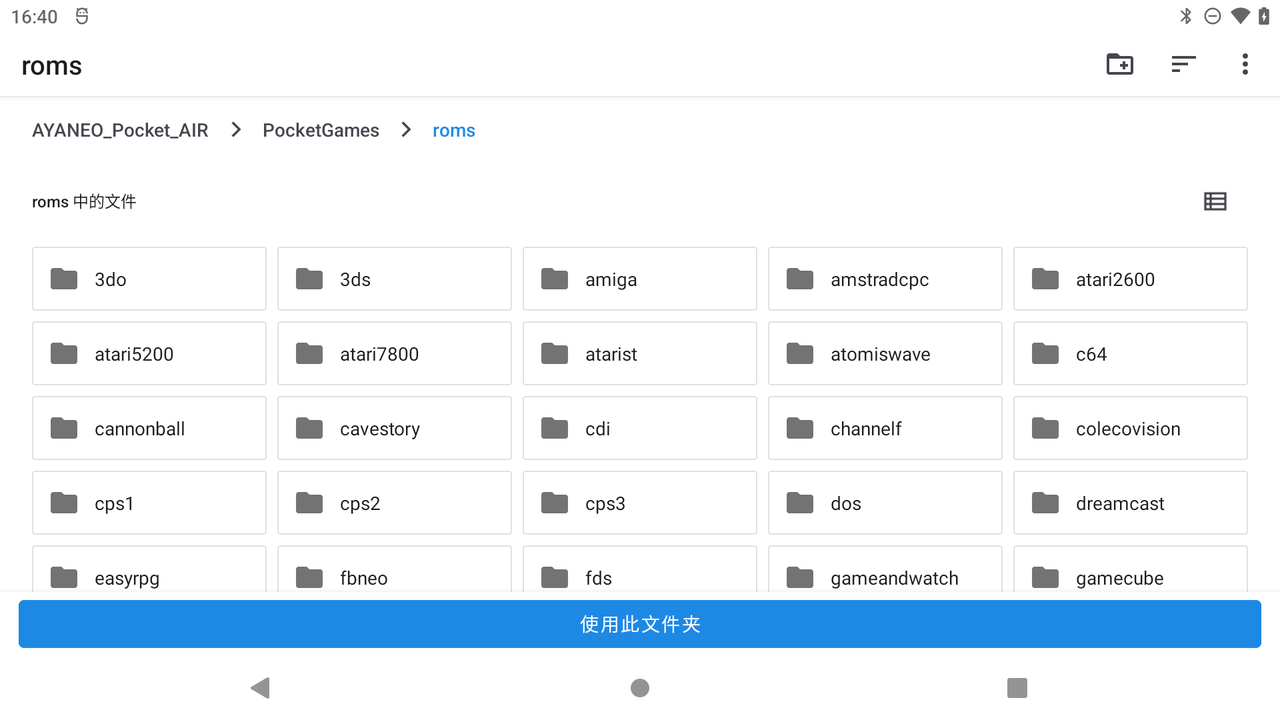
4.在文件导入时,AYASpace 会长时间的进行 Loading (等待)界面,玩家耐心等待即可;
5.当 AYASpace 进入界面后,玩家即可查找自己所导入的游戏;
- 备注:如果新增或导入后没有数据的解决方式;
1.我们进入 AYAHOME 界面内,长按 AYASpace 应用后,进入应用信息内,点击清除缓存后静置 5-10 秒后,重新打开 AYASpace App 后,重新导入 PocketGames - Roms 文件夹,而后使用 AYASpace 重新扫描;
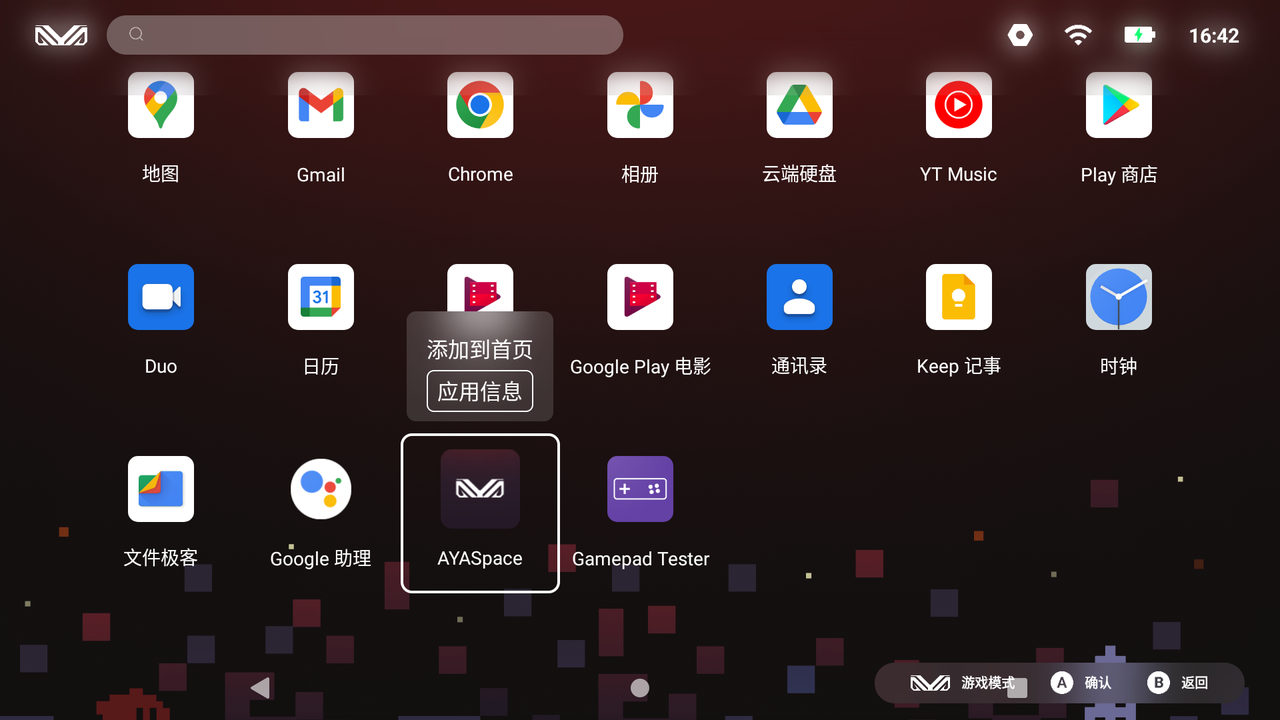
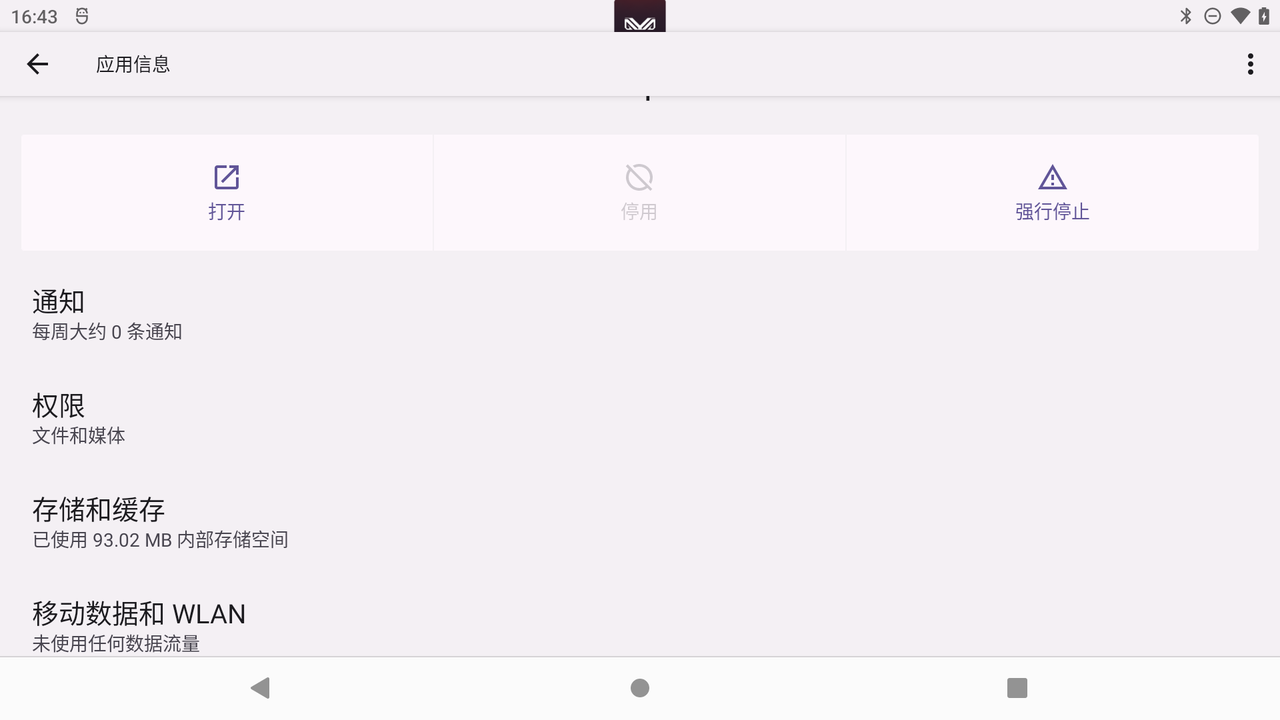
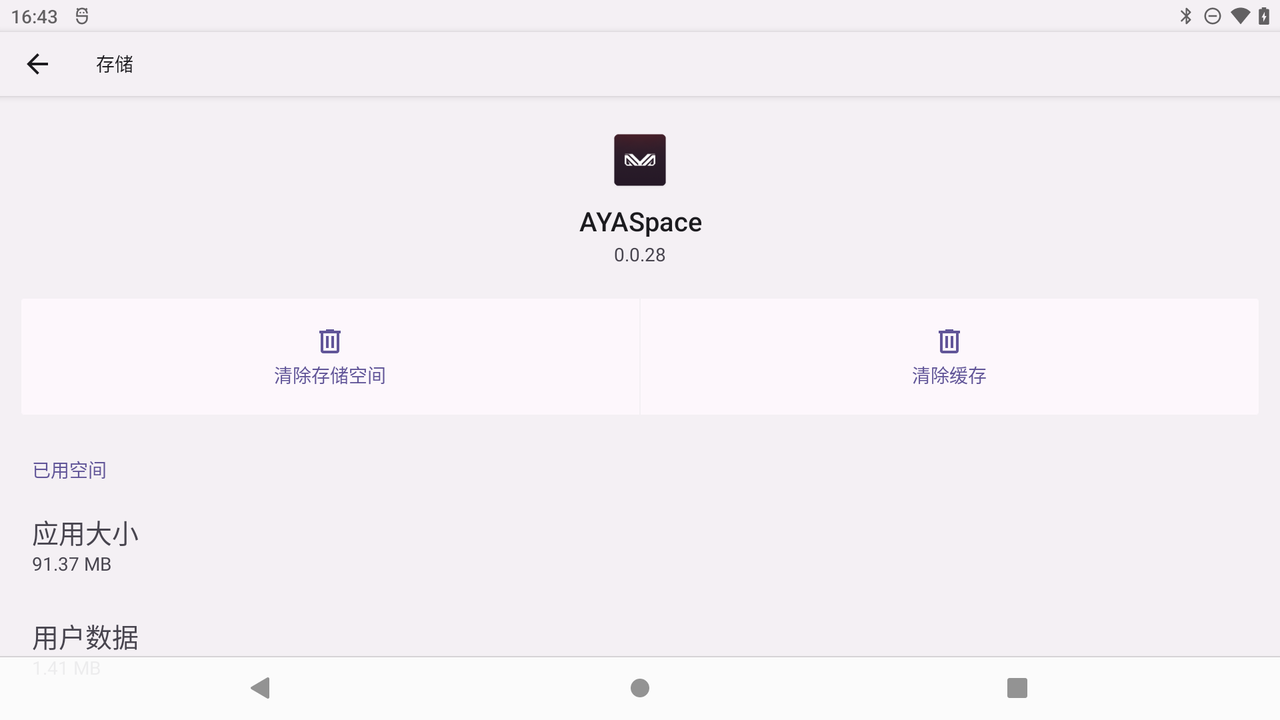
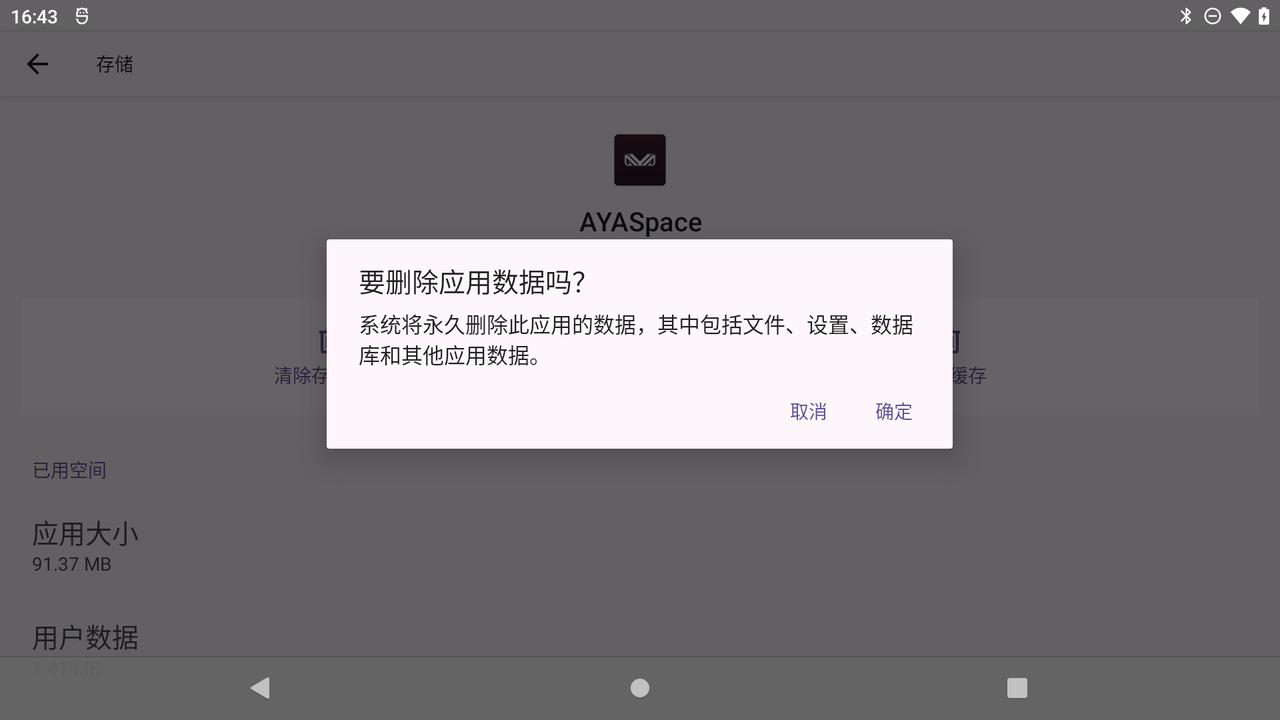
2.将 AYANEO Pocket AIR 设备从电脑上拔出后,重新插入,而后刷新设备内的文件夹,查验文件夹内是否有相关游戏资料及文件;(如文件夹内没有,则重新导入即可)
至此:导入游戏完成。
创建专属游戏目录:
1、通过电脑连接 AYANEO Pocket AIR 进行游戏目录创建;
- 注:现 AYASpace 会根据玩家导入的游戏内容,进行封面与游戏的数据匹配,从而展示;
步骤一、通过 AYANEO 官方充电线连接电脑;
1.首先插上电脑连接线的时候,需要用手指自 AYANEO Pocket AIR 屏幕上方进行下滑,从而点击手柄功能关闭;(手柄与 USB 文件传输不能共存,因 AYANEO Pocket AIR 硬件不支持。)
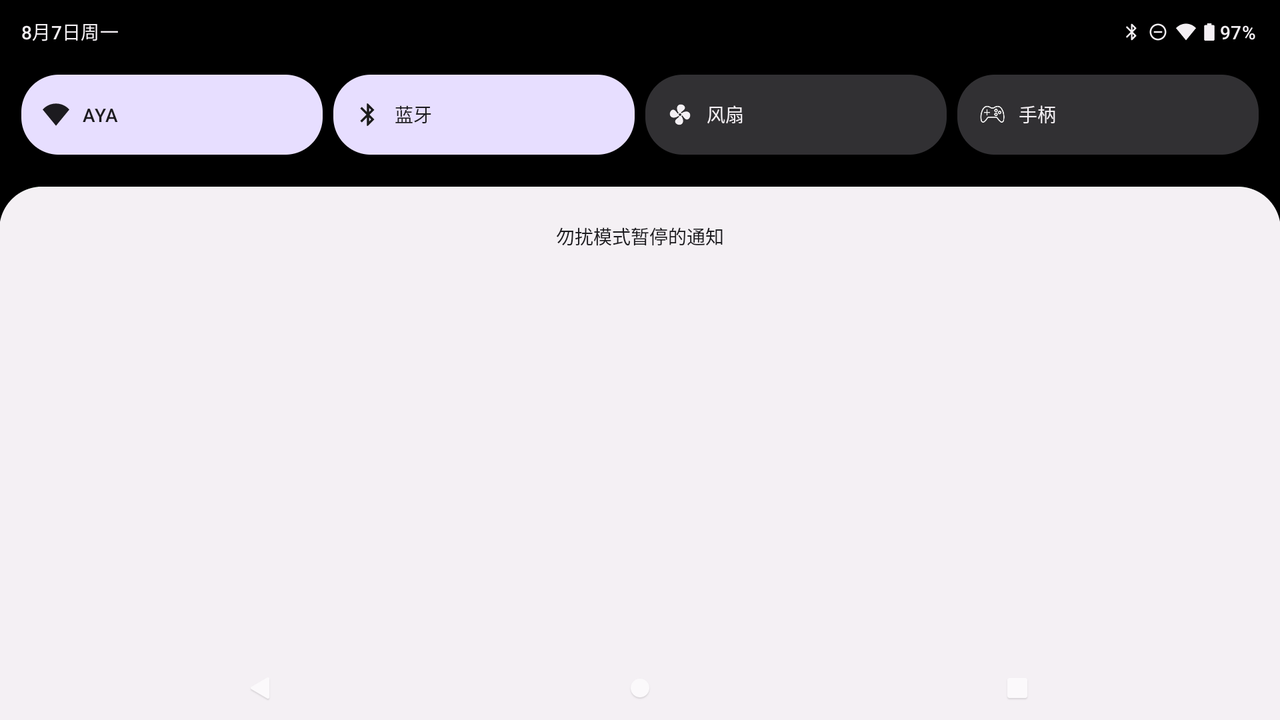
2.在 AYAHOME 找到设置界面,在设置界面的最上方输入 USB,点击 USB 的用途进入;
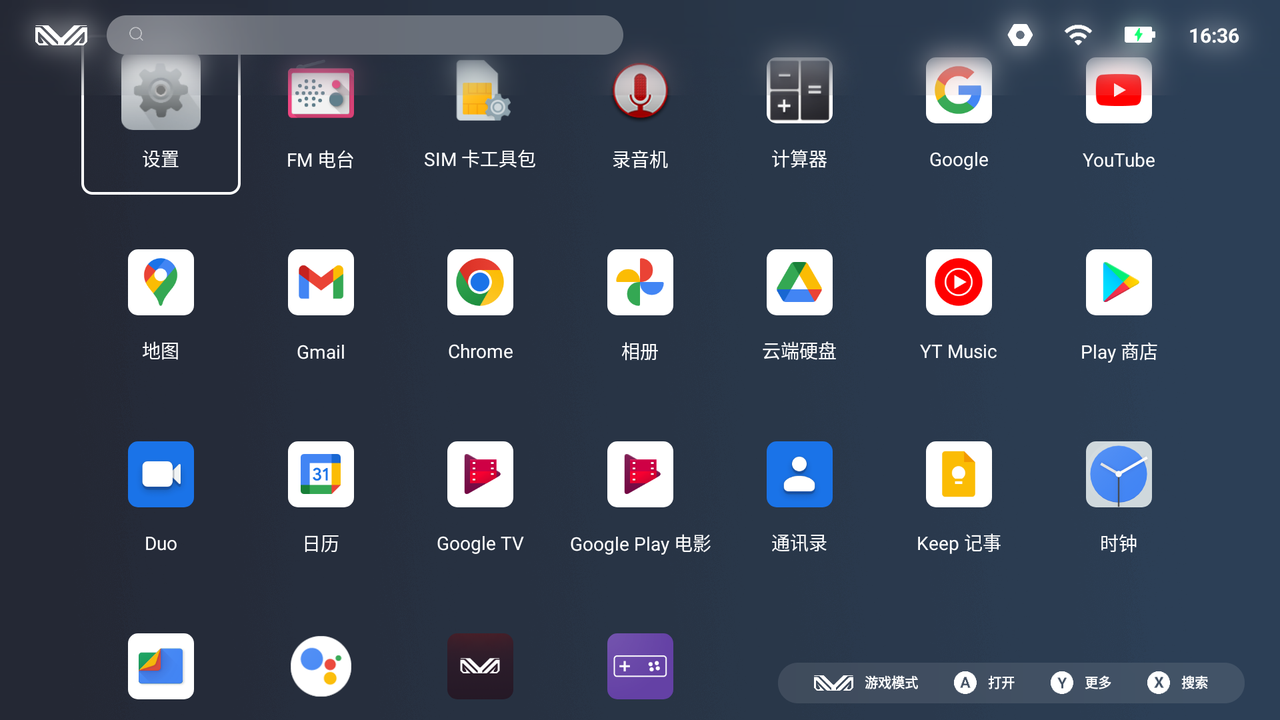
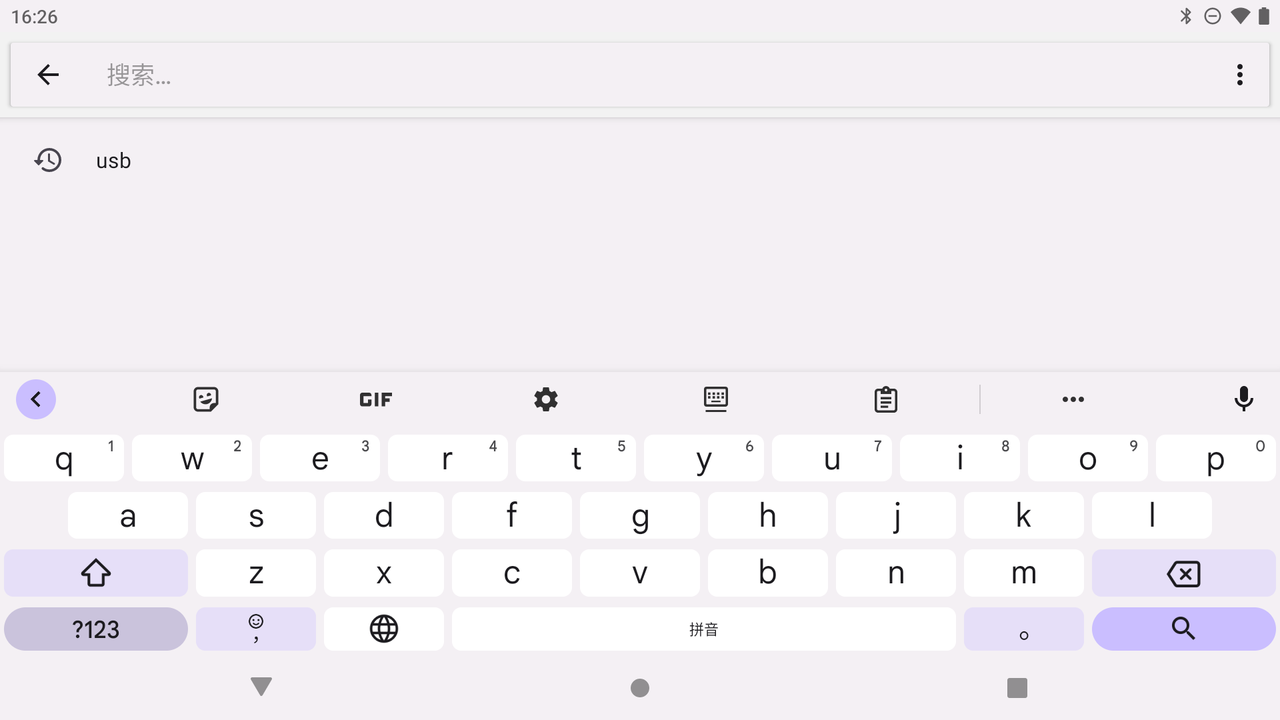
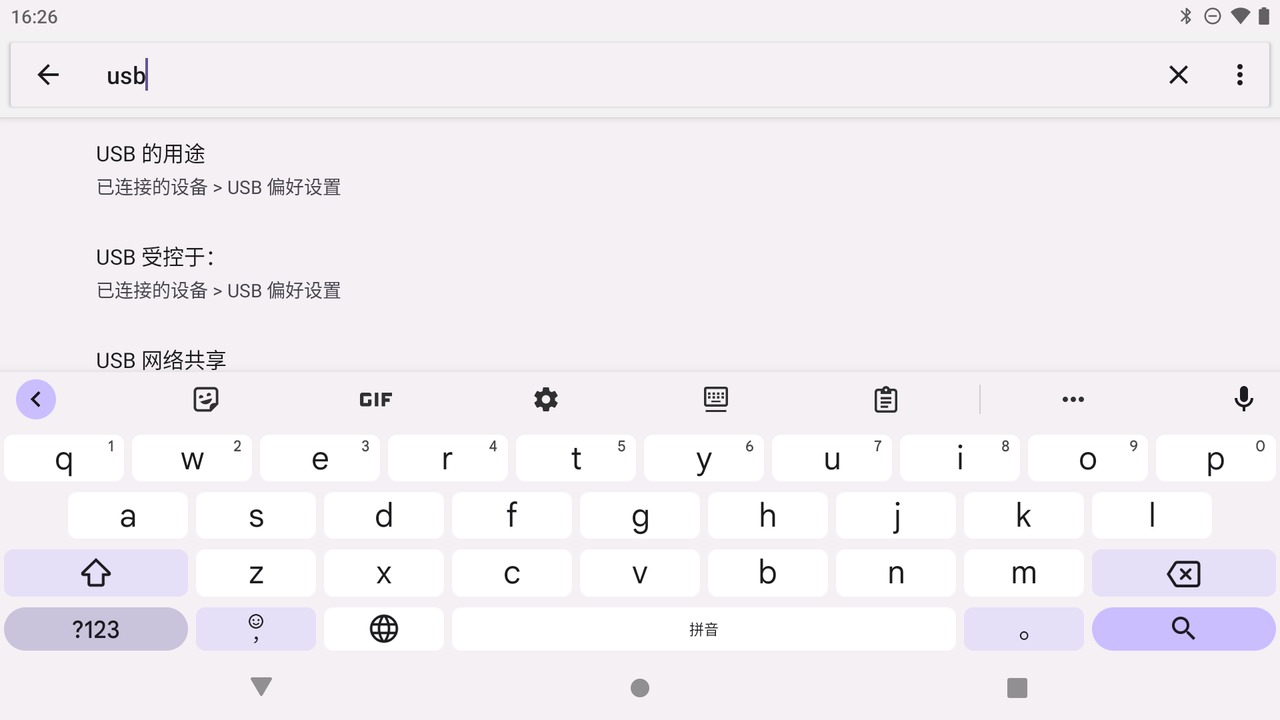
3.然后在 USB 设置界面中,下滑并且选中 USB 文件传输的选框即可;(如出现 USB 下方的选框为灰色无法选中时,请拔出 USB 线后,重新连接即可)
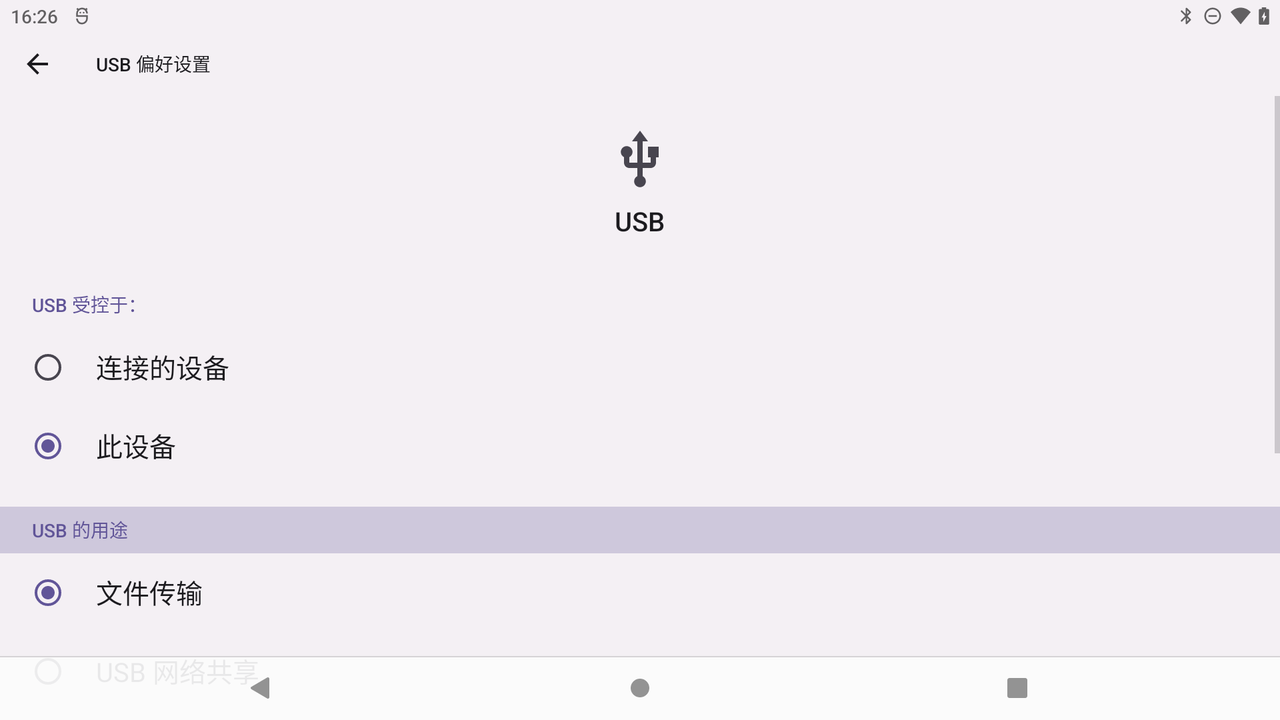
4.这时候您的电脑内,即可会展示出 AYANEO Pocket AIR 的设备选择;
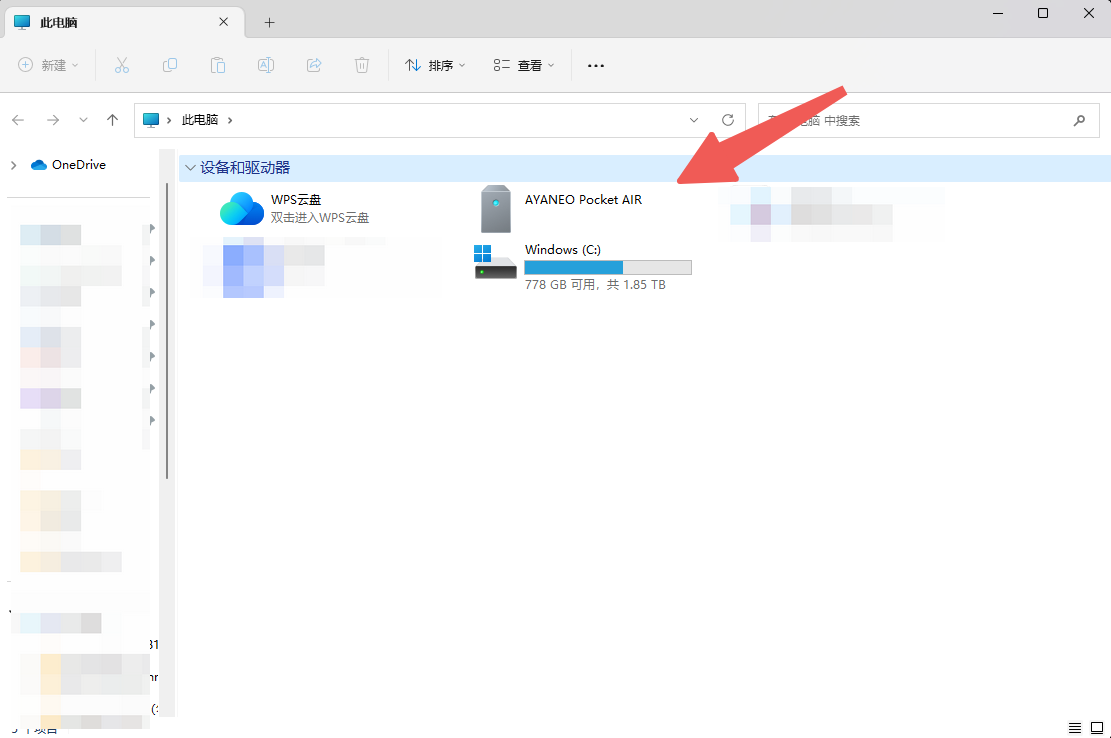
步骤二:设置专属游戏文件夹;(以 GameBoy 为例进行讲解)
1.进入此目录(此电脑\AYANEO Pocket AIR\内部共享存储空间\PocketGames\roms),找到 gb 文件夹进入;
2.进入该文件夹后,创建一个名为(images)的文件夹;(该文件夹为存储相关封面及背景的游戏资料)
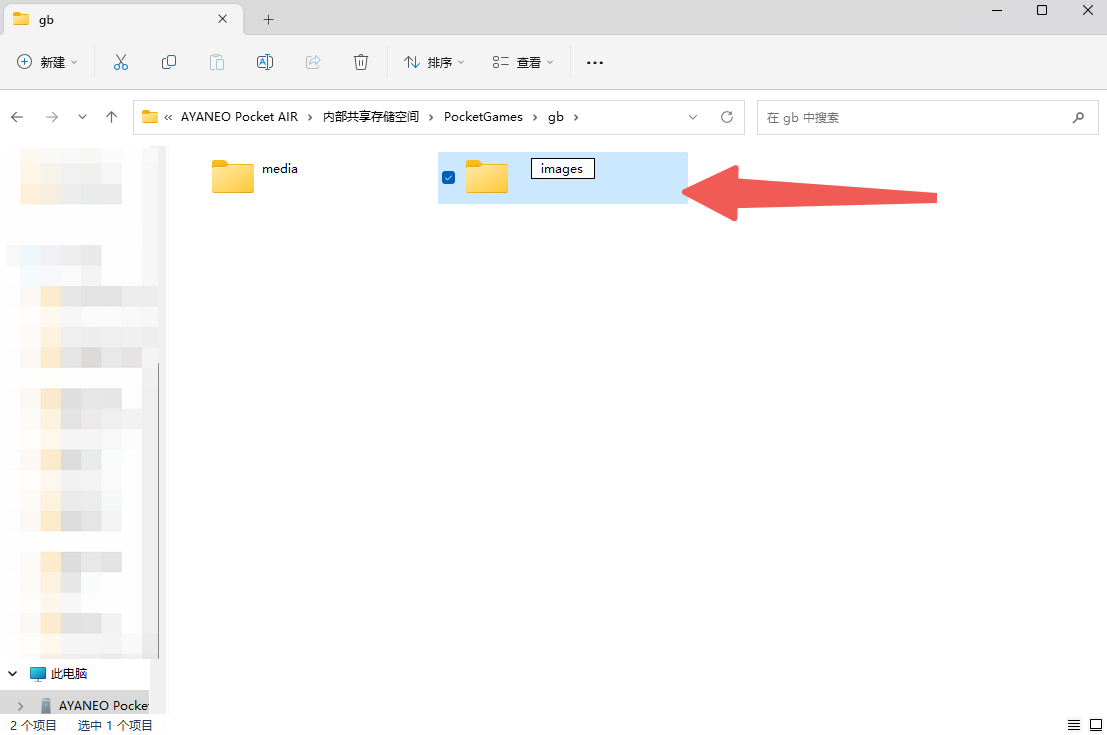
3.我们以(口袋妖怪 蓝.gb)游戏为例,首先将该游戏的 ROM 文件拖入 GB 文件夹内;(切记是 GB 文件夹内,千万不要放在 images 或 media 文件内!)
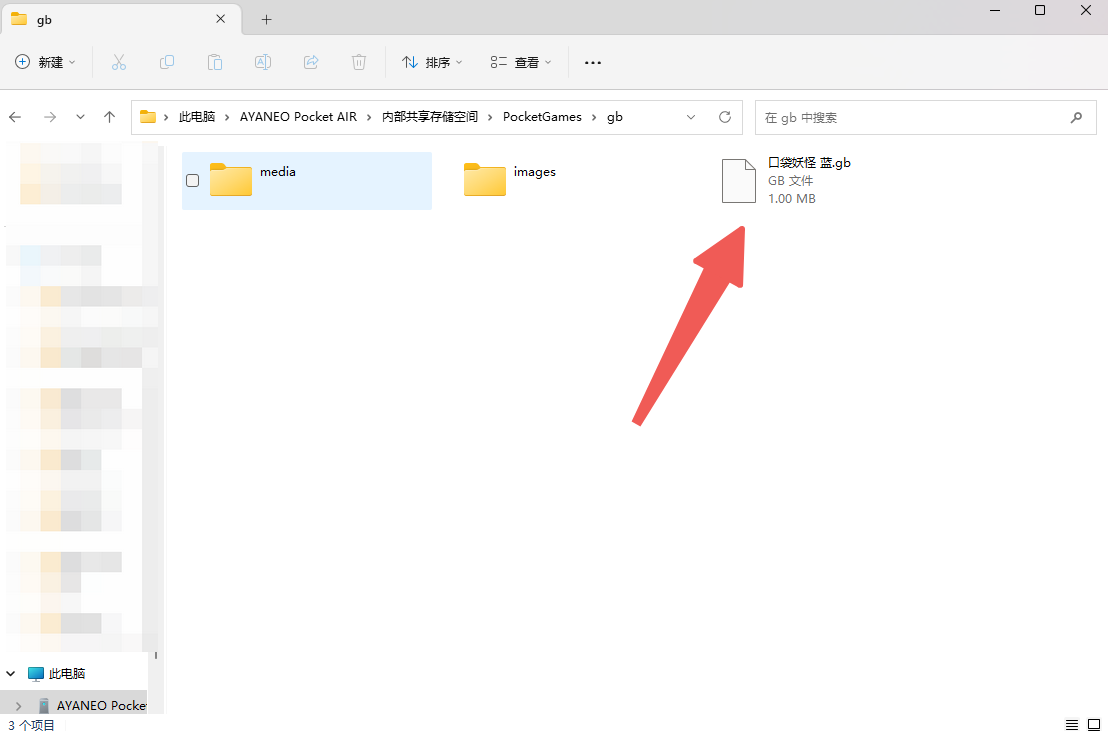
4.其次进入(images)文件夹,将在网上所找到的游戏封面及背景导入该文件夹;
5.导入(images)的文件夹后,需要将导入的封面及背景进行修改,如(口袋妖怪 蓝.gb)的游戏封面、背景,我们需要在(images)文件夹相关的游戏资料修改成(口袋妖怪 蓝-image.png、口袋妖怪 蓝-logo.png、口袋妖怪 蓝-thumbnail.png)的格式;
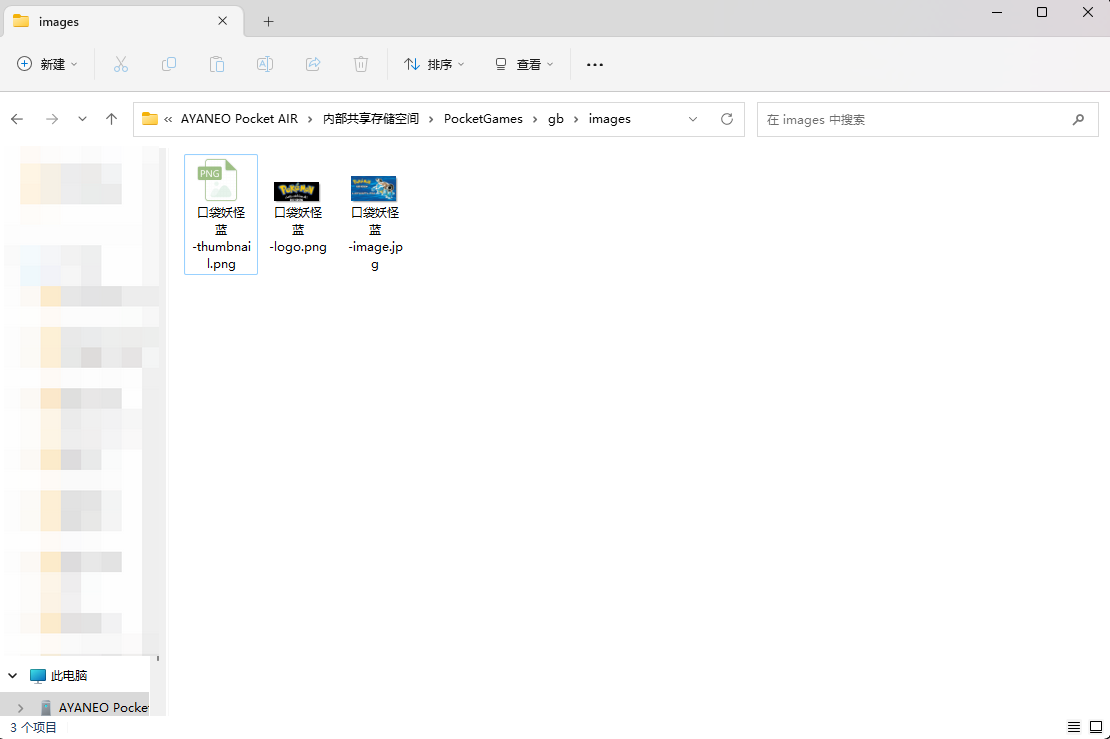
列表举例:
游戏:口袋妖怪 蓝
- 游戏资料库的 logo => 添加 logo => 口袋妖怪 蓝-logo.png(jpg.jpeg....图片后缀名格式都支持的)
- 游戏资料库的 背景 => 添加 thumbnail => 口袋妖怪 蓝-thumbnail.png(jpg.jpeg....图片后缀名格式都支持的)
- 游戏资料库的 封面 => 添加 image => 口袋妖怪 蓝-image.png(jpg.jpeg....图片后缀名格式都支持的)
- 备注:如果新增或导入后没有数据的解决方式;
1.我们进入 AYAHOME 界面内,长按 AYASpace 应用后,进入应用信息内,点击清除缓存后静置 5-10 秒后,重新打开 AYASpace App 后,重新导入 PocketGames - Roms 文件夹,而后使用 AYASpace 重新扫描;
2.将 AYANEO Pocket AIR 设备从电脑上拔出后,重新插入,而后刷新设备内的文件夹,查验文件夹内是否有相关游戏资料及文件;(如文件夹内没有,则重新导入即可)
- 至此:创建专属游戏目录完成。
修改游戏具体相关资料:
1、通过电脑连接 AYANEO Pocket AIR 进行游戏资料修改;
- 注:如游戏的描述或者发行商不对的情况下,可根据文件名(gamelist.xml)内的相关说明进行更改,即可完成游戏资料的修正;
步骤一、通过 AYANEO 官方充电线连接电脑;
1.首先插上电脑连接线的时候,需要用手指自 AYANEO Pocket AIR 屏幕上方进行下滑,从而点击手柄功能关闭;(手柄与 USB 文件传输不能共存,因 AYANEO Pocket AIR 硬件不支持。)
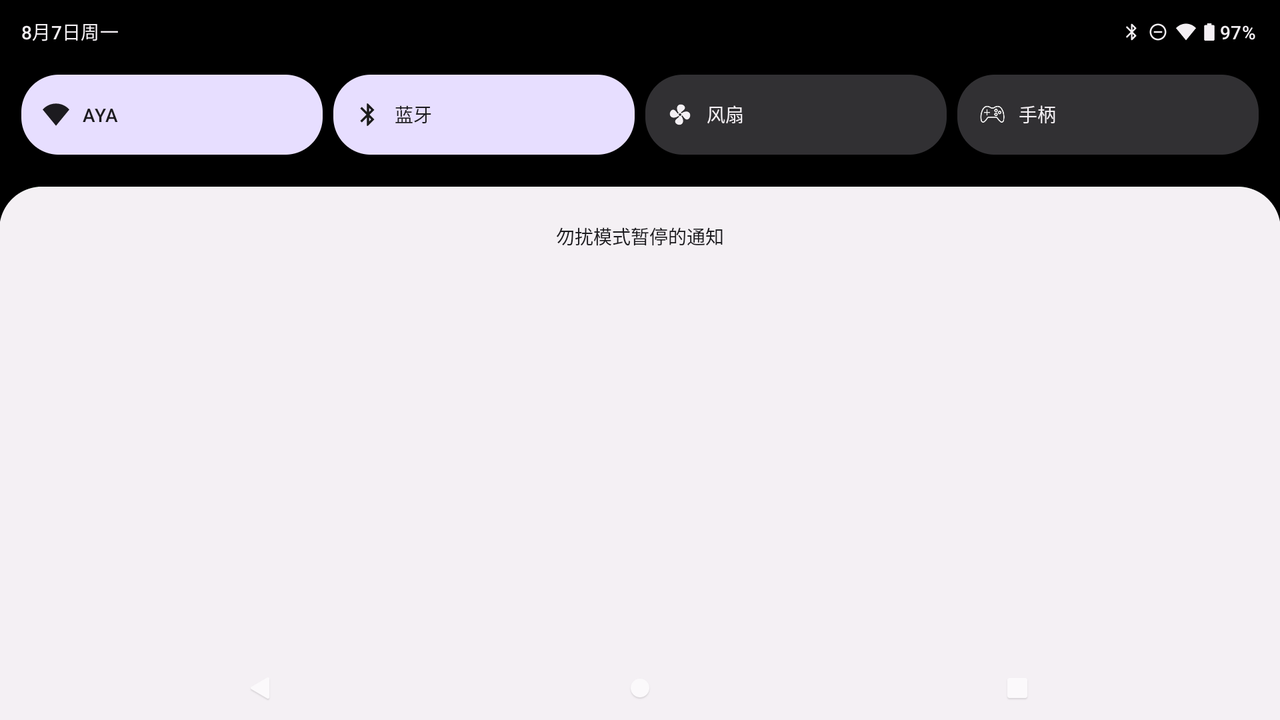
2.在 AYAHOME 找到设置界面,在设置界面的最上方输入 USB,点击 USB 的用途进入;
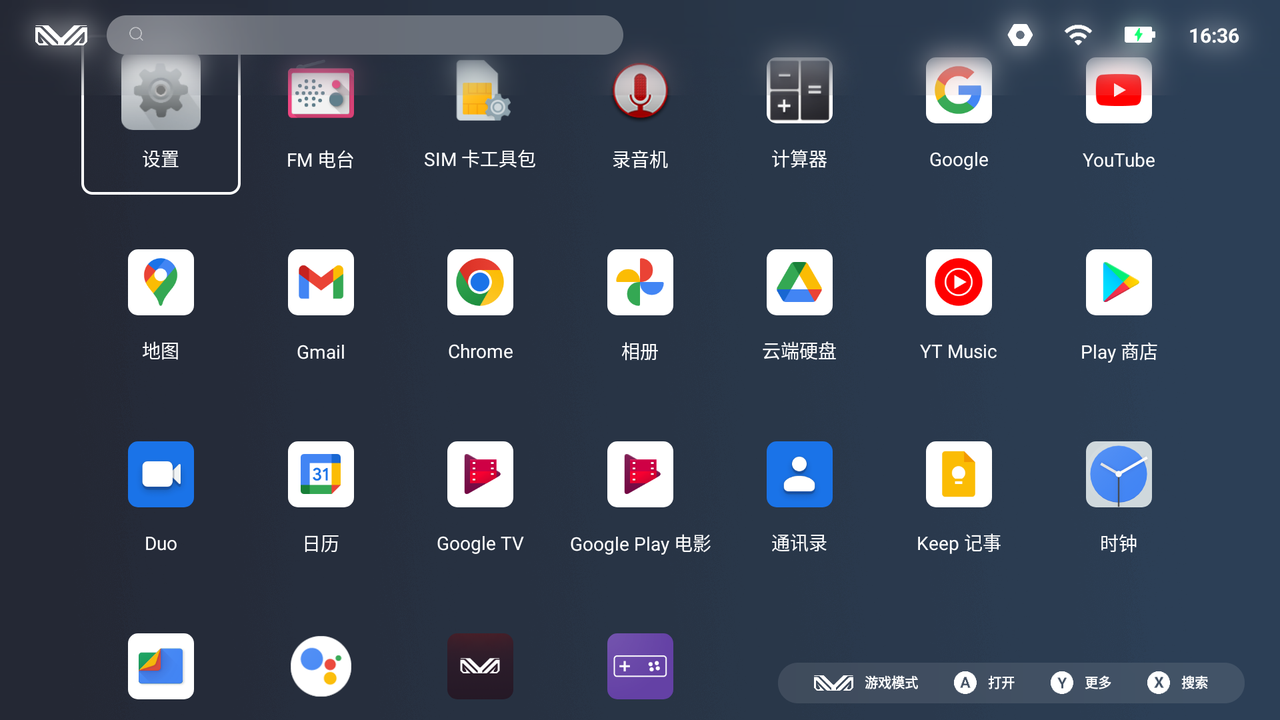
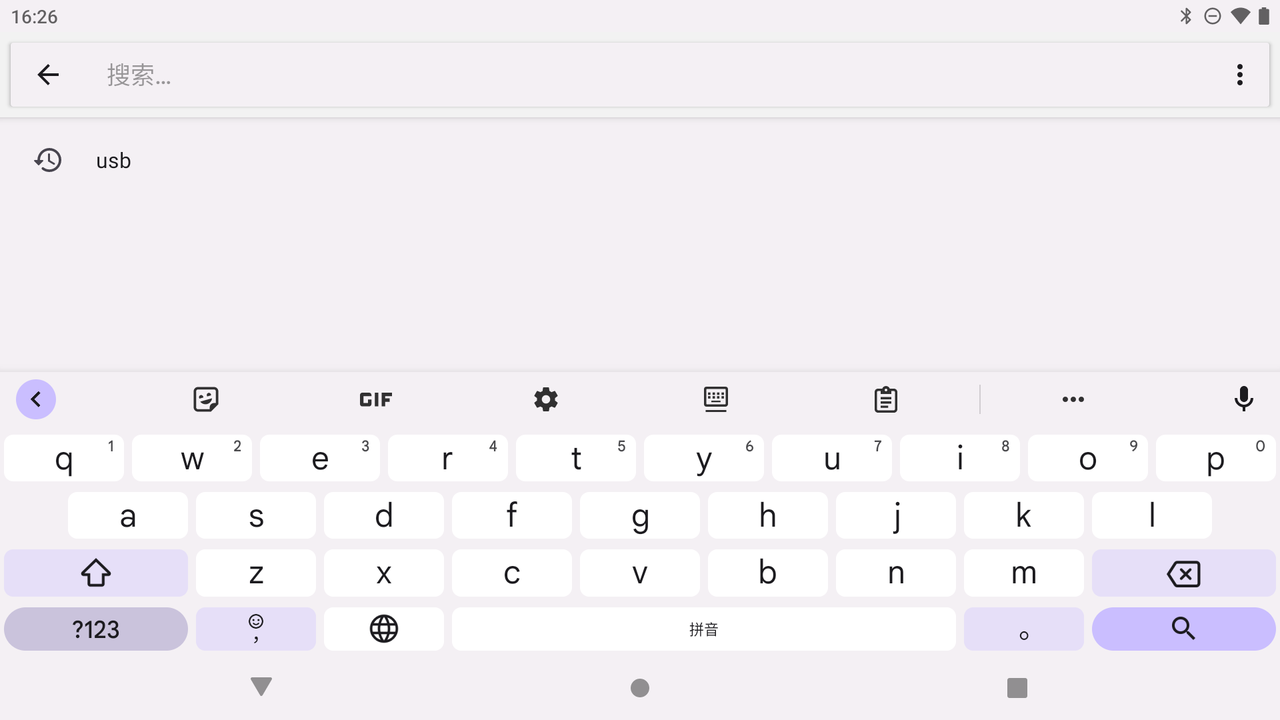
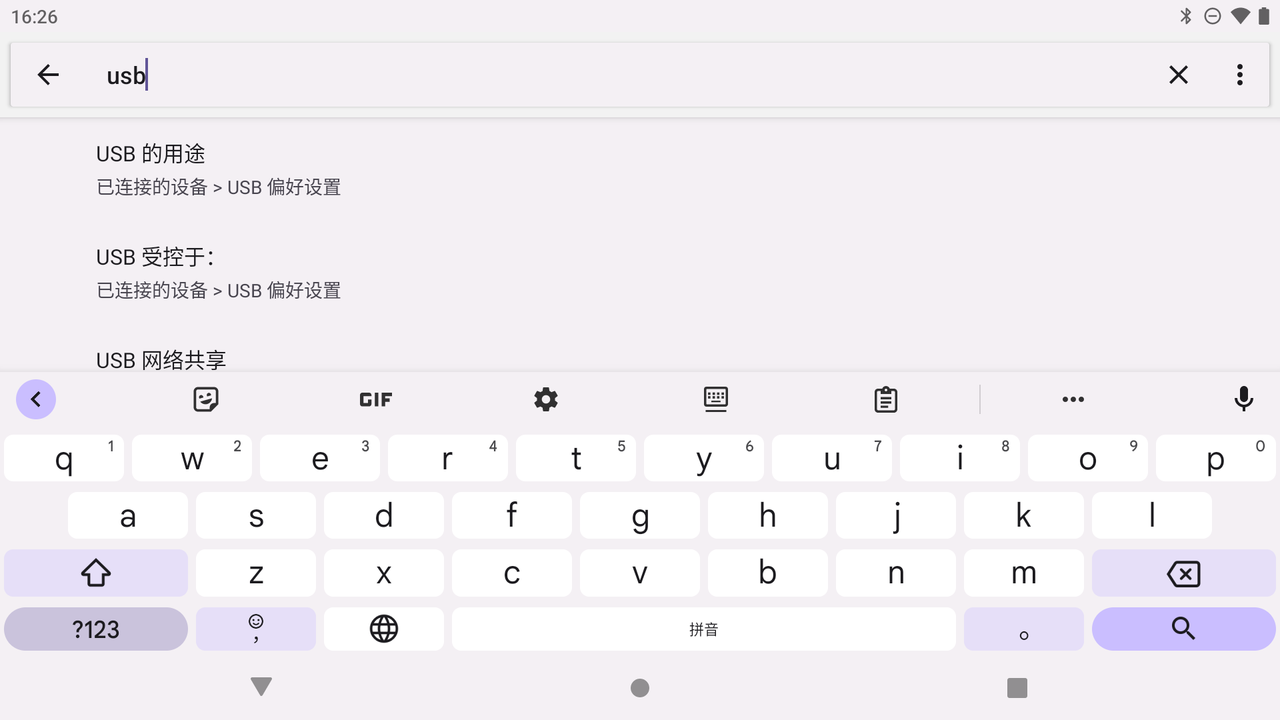
3.然后在 USB 设置界面中,下滑并且选中 USB 文件传输的选框即可;(如出现 USB 下方的选框为灰色无法选中时,请拔出 USB 线后,重新连接即可)
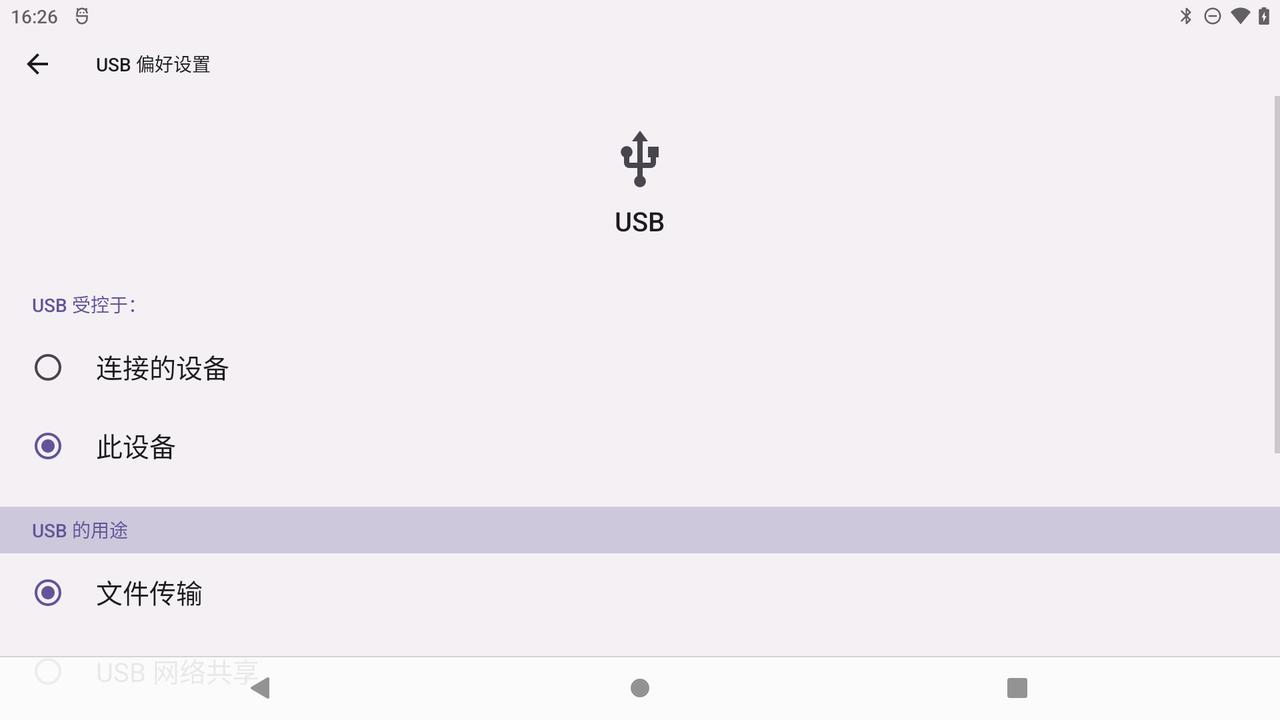
4.这时候您的电脑内,即可会展示出 AYANEO Pocket AIR 的设备选择;
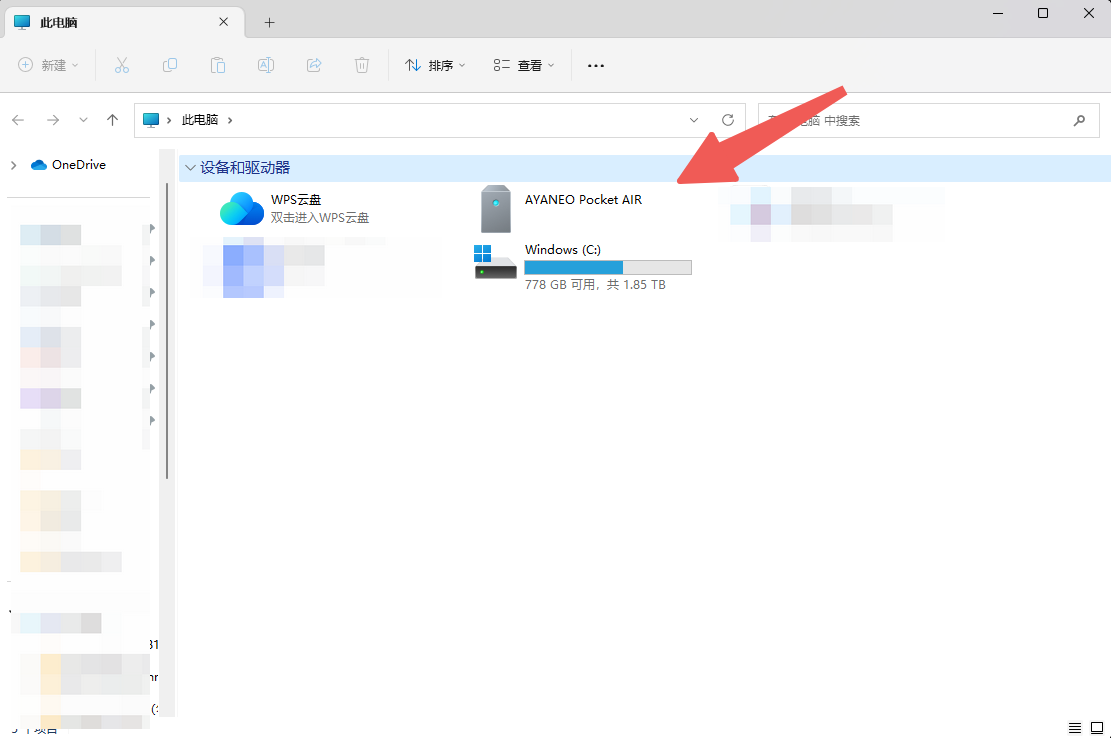
步骤二:进入文件夹位置进行创建、修改;(以 GameBoy 为例进行讲解)
1.进入此目录(此电脑\AYANEO Pocket AIR\内部共享存储空间\PocketGames\roms),找到 gb 文件夹进入;
2.进入该文件夹后,创建一个名为(images)的文件夹;(该文件夹为存储相关封面及背景的游戏资料)
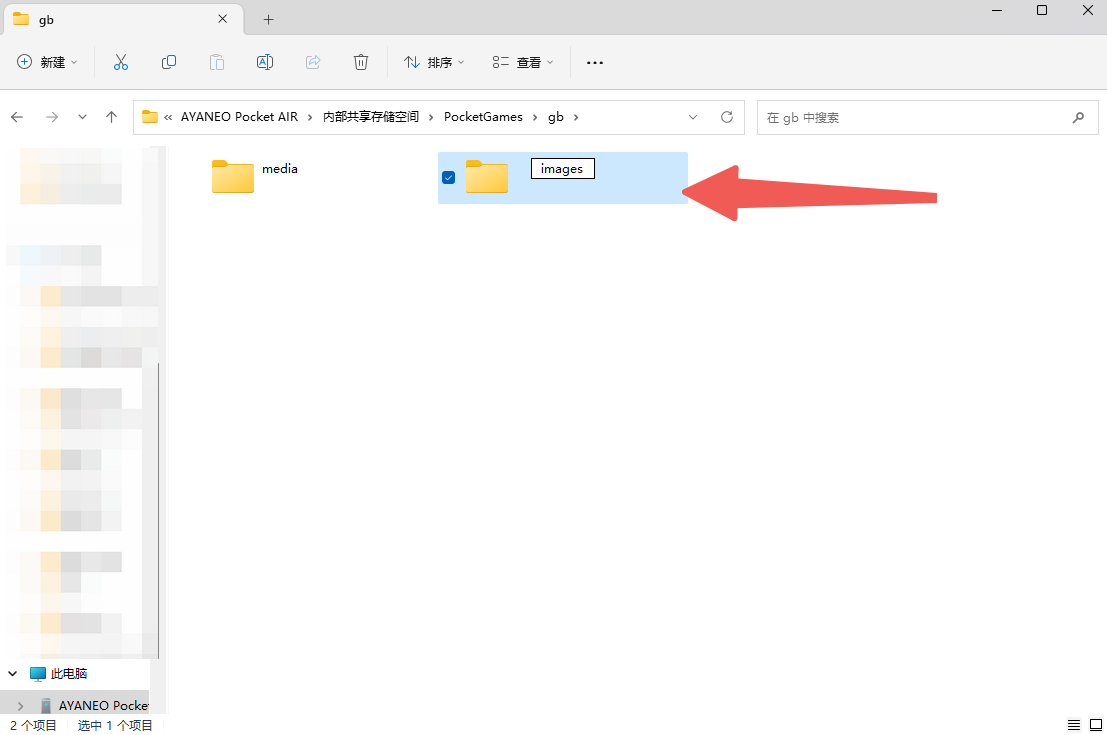
3.并在此目录下创建一个文本文档,并且命名为 gamelist.xml;(切记文件的后缀名一定要修改为 xml)
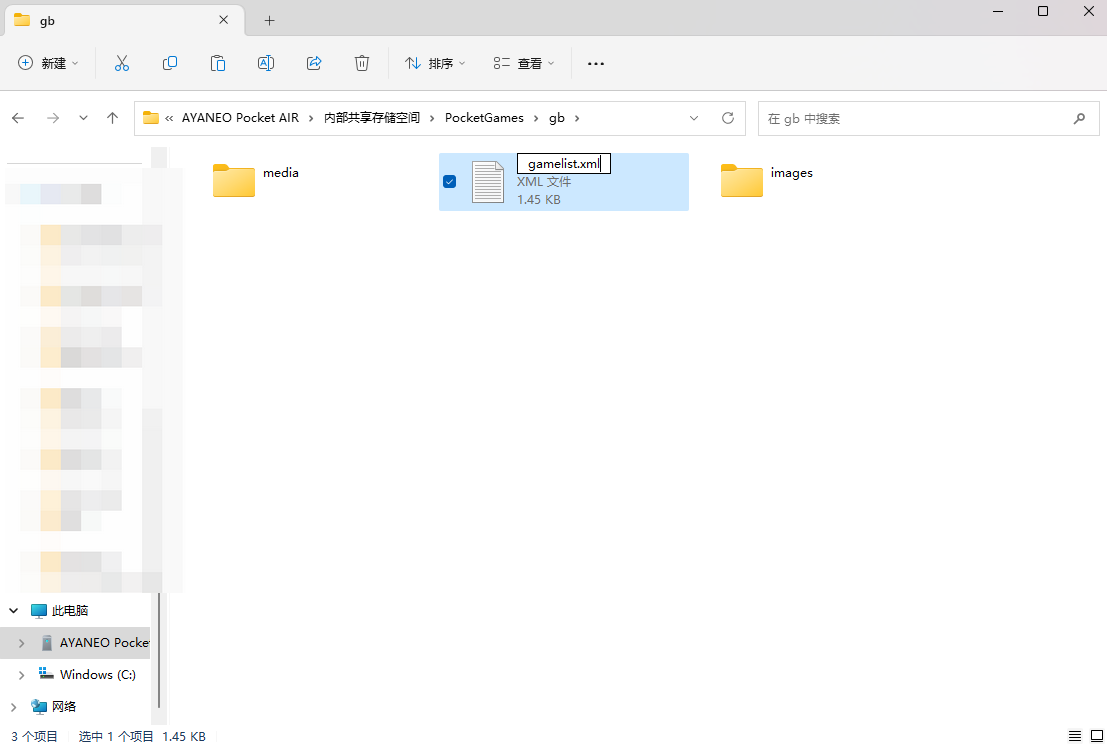
4.进入文本文档后,将下方的文本格式复制至文档内,而后进行修改;
5.格式如下:
口袋妖怪 蓝
./口袋妖怪 蓝.gb
角色扮演
1996-10-15
《口袋妖怪 蓝》是Game Freak开发并由任天堂发售的Game
Boy角色扮演游戏,为《宝可梦》系列第一世代的组成作,也是《宝可梦红·绿》的修复版。游戏于1996年10月15日通过《月刊COROCORO漫画》的抽签活动限量发售,并在1999年10月10日开始面向日本全国销售。故事剧情与《宝可梦红·绿》相同,但宝可梦的立绘和图鉴的说明则是全新的,玩家可以领略到宝可梦们的新魅力。主角在获得最初的宝可梦后,以成为最强的宝可梦训练家为目标,在关都地区从真新镇开始了自己的冒险。在冒险途中,主角除了完成挑战所有道馆的任务外,还会遇到一群利用宝可梦做坏事的家伙,他们自称火箭队。在挫败了火箭队的老大——坂木的阴谋后,在石英高原,主角完成了与四天王和青绿的挑战,成为了冠军。
Game Freak
任天堂
10
./images/口袋妖怪 蓝-image.png
./images/口袋妖怪 蓝-thumbnail.png
./images/口袋妖怪 蓝-logo.png
步骤三、Gamelist 目录内容结构说明(文本说明);
6.格式内容讲解:
- <></>,这个格式为该游戏某个字段描述的开头与结尾,且在<>符号内的描述信息咨询需相同,如:的符号为命名游戏名字的开头,而为命名游戏名字的结尾,AYASpace 会取得两个字符中间的文本作为当前游戏的名字;
- 必须作为文本内容的开头与结尾,对应的是当前 gb 文件夹内所有的游戏说明;
- 为当前一个游戏内容的信息展示;(切记单个游戏对应单个文件名,如将两个游戏文件同时放在一个游戏目录内,则无法识别且识别错误)
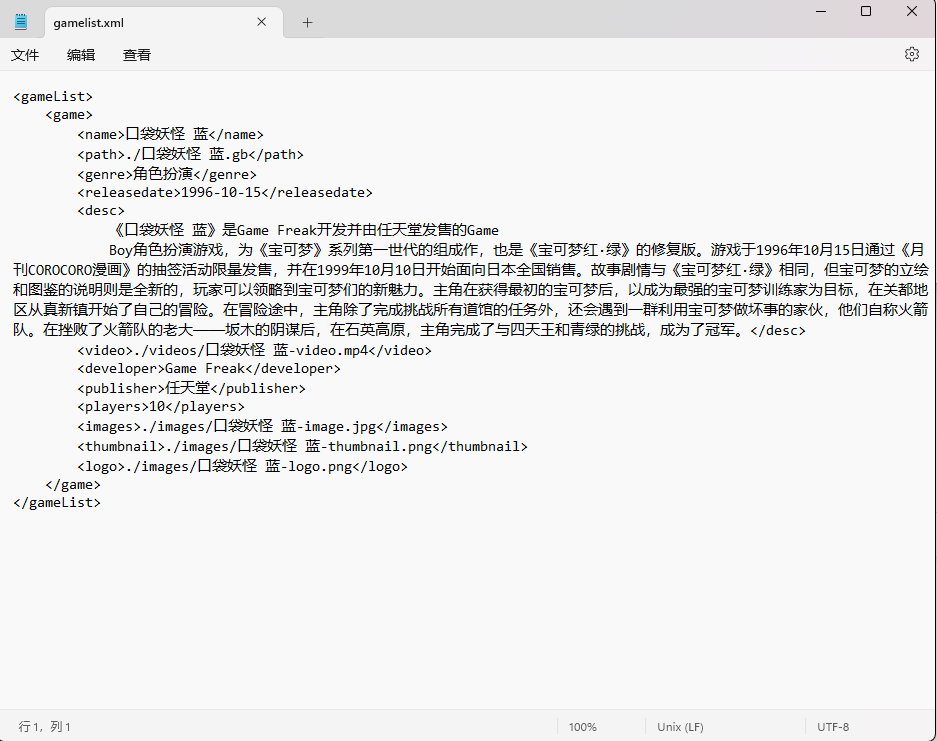
目录结构说明(示例说明,括号内均为注释,在正式添加目录时无需添加):
(游戏列表开头)
(单个游戏开头)
- 游戏名称
- ./游戏 Rom 文件(游戏 ROM 文件前的 ./ 符号必须加,是文件路径的缩写)
- 游戏发行时间
- 游戏类型
- 游戏描述及介绍
- (Video 文件前的 ./ 符号必须加,是文件路径的缩写)
- 游戏开发商
- 游戏发行商
- 游戏游玩人数
- ./游戏封面(游戏封面文件前的 ./ 符号必须加,是文件路径的缩写)
- ./游戏背景(游戏背景文件前的 ./ 符号必须加,是文件路径的缩写)
- ./游戏的 Logo(游戏 Logo 文件前的 ./ 符号必须加,是文件路径的缩写)
(单个游戏结尾)
(游戏列表结尾)
Gamelist 目录内容结构说明(脑图说明):
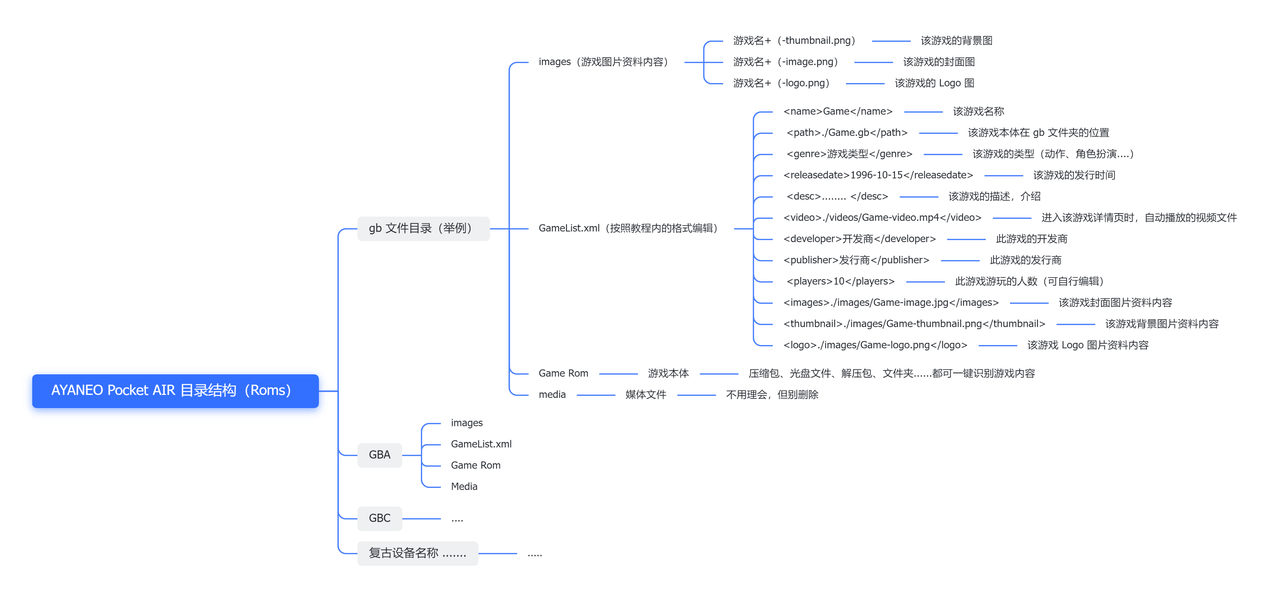
当游戏完善信息后,重新刷新内容,展示如下:
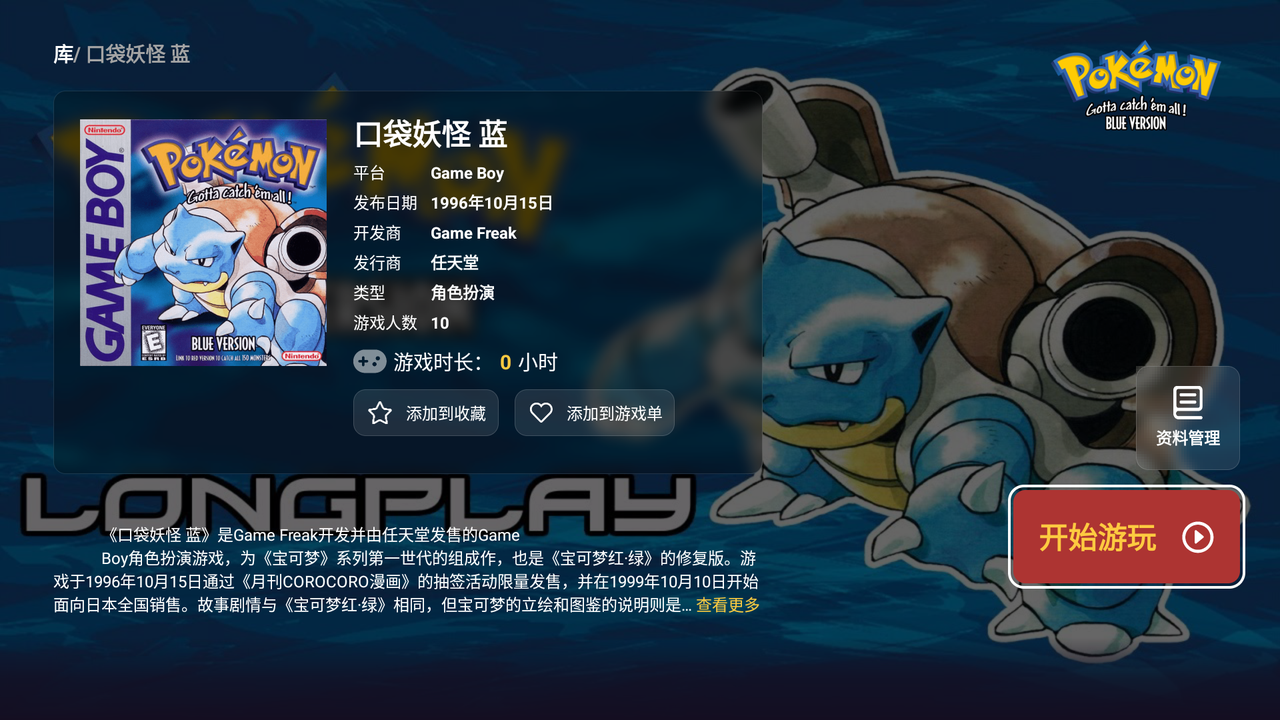
2023 年 9 月 6 日
AYANEO 官方林三

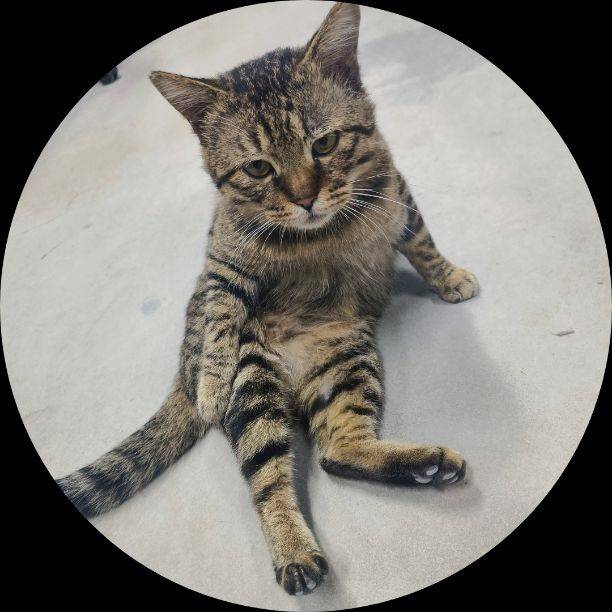





 {/if}
{/if}
 {/each}
{/each}




最近使用
我的收藏
大家上传的表情
{each $comments as $comment}-
 {if $comment.author.verify_identity}
{/if}
{if $comment.author.verify_identity}
{/if}
{if $comment.reply}
-
{each $comment.reply as $reply}
{/if}
{/each}
{if $comment.is_top}{lang_comment.top}{/if}{$comment.author.username}:{@$comment.content}{if $comment.img}
 {/if}
{/if}
{lang_comment.reply} {$comment.relativeTime} {if settop} {($comment.is_top)?lang_comment.untop:lang_comment.top} {/if} {if $comment.user_id==uid} {lang_comment.delete} {else} {lang_comment.report} {/if} {$comment.liketimes}
{if $reply.touser}{$reply.author.username} {lang_comment.reply} {$reply.touser.username}{else}{$reply.author.username}{/if}:{@$reply.content}{if $reply.img}
 {/if}
{/if}
{/each}